Jednou z významných chýb, ktoré sme si všimli po tejto aktualizácii funkcií systému Windows 10, je chýbajúce oznámenia z centra akcií. Niektorí používatelia uviedli, že keď kliknú na tlačidlo Centrum akcií v pravom dolnom rohu, urobia to výsledky prázdne s absolútne nulovými upozorneniami. Aplikácie fungujú ako obvykle a po začiarknutí majú nové údaje. Prekvapivou časťou je, že uvidíte počet upozornení v ikone centra akcií. V tejto príručke budeme zdieľať jednoduchý tip, ktorý vám pomôže vyriešiť problém s chýbajúcimi upozorneniami v Centre akcií.
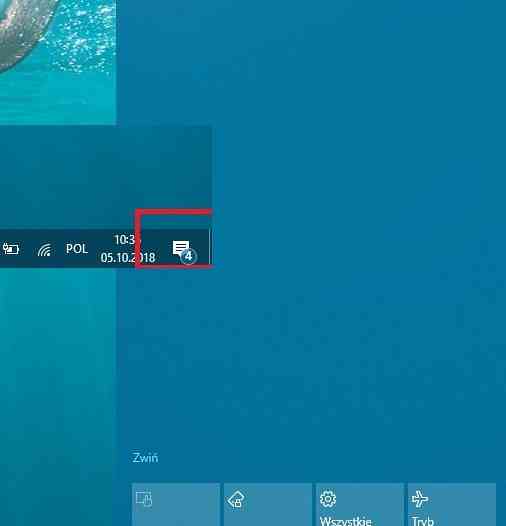
V centre akcií chýbajú oznámenia
Okrem chýbajúcich upozornení čelia niektorí používatelia aj podobnému problému, keď po zatvorení oblasti oznámení všetky upozornenia zmiznú. Ak chcete vyriešiť tento problém, postupujte takto:
Otvorte Nastavenia stlačením klávesu Windows + I.
Najskôr prejdite na Systém> Oznámenia a akcie časti a skontrolujte, či boli povolené notifikácie povolené.
Potom prejdite na položku Súkromie> Aplikácie na pozadí. Zobrazí sa zoznam aplikácií spustených na pozadí a odošle vám upozornenia.
Zapnúť Nechajte aplikácie bežať na pozadí a potom reštartujte počítač
Ak je však už zapnutý, vypnite ho a potom znova zapnite.
Túto možnosť by ste mali prepnúť aj pre jednotlivé aplikácie.
Je to síce ťažkopádny proces, ale zdá sa, že je to momentálne jediné riešenie. Po reštarte by sa vám v centre akcií mali začať zobrazovať oznámenia.
Každá služba Windows Update rozbije veci už pri prvom vydaní. Takže ak máte len zopár problémov, vždy by sme vám odporučili vyskúšať jednoduché riešenia namiesto zložitých. Je pravdepodobné, že tieto problémy sa vyriešia prostredníctvom pripravovaných opráv.
Dajte nám vedieť, či vám toto riešenie pomohlo vyriešiť problém s chýbajúcimi upozorneniami po aktualizácii funkcií systému Windows 10.
TIP: Tento príspevok ukazuje, ako zakázať Centrum oznámení a akcií.
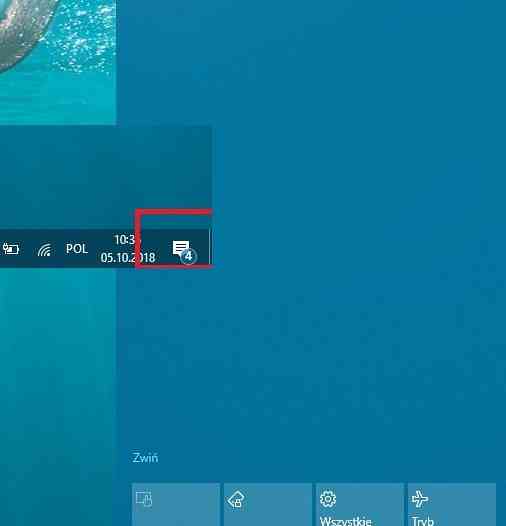
 Phenquestions
Phenquestions


